Обзор бесплатного средства записи экрана VSDC – введение, руководство и альтернативы
Устройство записи экрана играет ключевую роль в наших повседневных задачах, будь то презентация нового продукта, создание обучающих видеороликов, запись онлайн-встреч, увеличение посещаемости веб-сайта с помощью маркетинговых видеороликов или запись различных действий. К счастью, обилие бесплатных и платных устройств записи экрана предлагает нам широкий выбор, каждый из которых имеет свои уникальные функции и пригодность. Однако выбор подходящего может занять много времени, особенно если вы новичок в этой сфере.
Именно здесь в игру вступают достоверные обзоры, упрощающие процесс принятия решений. Прочитав эту статью, вам больше не о чем беспокоиться. Мы тщательно провели тщательную оценку Устройство записи экрана VSDC, оценив его с разных точек зрения, чтобы представить вам углубленный обзор. Кроме того, мы нашли еще одно приложение, которое не только соответствует VSDC по функциям и цене, но также подходит для пользователей Mac. Давайте приступим и рассмотрим эти исключительные возможности записи экрана!
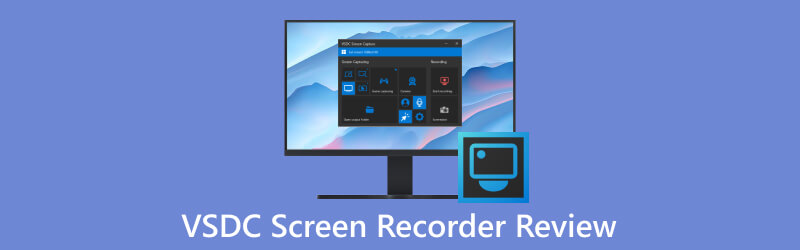
- СПИСОК РУКОВОДСТВ
- Часть 1. Общие сведения о программе записи экрана VSDC
- Часть 2. Плюсы и минусы средства записи экрана VSDC
- Часть 3. Как использовать и остановить программу записи экрана VSDC
- Часть 4. Лучшая альтернатива VSDC Screen Recorder
- Часть 5. Часто задаваемые вопросы о VSDC Screen Recorder
Часть 1. Общие сведения о программе записи экрана VSDC
VSDC Screen Recorder — это универсальный и мощный инструмент, предназначенный для записи действий на экране вашего ПК и сохранения их в формате MP4. С помощью этого приложения у вас есть возможность захватить весь экран рабочего стола, определенную область или даже окно видеоигры, независимо от ее разрешения. Вы также можете подключить встроенные или внешние устройства, включая микрофоны, веб-камеры или карты видеозахвата, и использовать их все одновременно. Примечательно, что это приложение позволяет совершенно бесплатно записывать видео в качестве 4K UHD. Независимо от того, являетесь ли вы создателем контента, преподавателем или просто человеком, который хочет сохранить памятные моменты, VSDC Screen Recorder предоставляет удобную платформу для выполнения работы.
Без лишних слов, давайте сразу погрузимся в VSDC Screen Recorder, исключительный инструмент для захвата и создания видео в современном цифровом мире.
Функции средства записи экрана VSDC
Снимок экрана рабочего стола
Помимо основной функции записи экрана рабочего стола, VSDC также предлагает удобство создания снимков экрана рабочего стола. Эта функция позволяет пользователям делать снимки своего рабочего стола и сохранять их в виде файлов изображений для различных целей.
Запись видеоигр
Не каждый рекордер экрана обеспечивает плавное и потрясающее качество изображения. запись игры. Однако с помощью VSDC вы можете записывать игровые экраны в 2D и 3D в качестве 4K с впечатляющей частотой кадров до 480 кадров в секунду.
Аудио и видео повествование
Многие устройства записи экрана не поддерживают локальные аудио- и видеоразъемы, но VSDC ломает этот стереотип. У вас есть возможность подключать различные устройства захвата аудио и видео и легко интегрировать их с этим устройством записи экрана.
Подключите несколько устройств
В отличие от многих записывающих устройств, использующих только микрофон, VSDC позволяет подключать несколько устройств, таких как веб-камеры, микрофоны и линейные входы.
Интегрированные инструменты рисования
VSDC предлагает встроенные инструменты рисования для аннотирования и выделения содержимого экрана во время записи, что может повысить четкость вашего контента.
Захват внешнего видео
Одной из замечательных особенностей VSDC является возможность записи контента с вашего телевизора или других домашних видеоконсолей, оснащенных портом HDMI. Все, что вам нужно, — это кабель HDMI для подключения телевизора к компьютеру, что позволит вам с легкостью записывать контент.
Цены на программу записи экрана VSDC
Хорошая новость заключается в том, что VSDC Screen Recorder ПОЛНОСТЬЮ БЕСПЛАТНО!
Пользователям не потребуется ни копейки, чтобы насладиться его впечатляющими возможностями и возможностями без необходимости открывать свои кошельки.
Часть 2. Плюсы и минусы средства записи экрана VSDC
Совершенство недостижимо, и в сфере программного обеспечения ключ лежит в нахождении баланса между сильными и слабыми сторонами программного обеспечения. Хотя VSDC Screen Recorder высоко ценится как исключительный инструмент записи экрана, важно изучить как его преимущества, так и ограничения. Давайте рассмотрим плюсы и минусы в этом разделе.
Плюсы:
◆ Удобный: VSDC Screen Recorder предлагает простой и интуитивно понятный интерфейс, что делает его доступным для пользователей всех уровней.
◆ Настраиваемый: Он обеспечивает гибкость выбора определенных областей записи, настройки параметров звука и т. д.
◆ Глобальный центр поддержки: VSDC имеет всемирную систему поддержки, которая помогает пользователям решать проблемы или отвечать на запросы.
◆ Оптимизированная запись игры: VSDC обеспечивает высокую частоту кадров и видеозапись высочайшего качества.
◆ Бесплатное использование: VSDC Screen Free Recorder доступен бесплатно. Вы можете получать регулярные бесплатные обновления программного обеспечения.
Минусы:
◆ Ограниченное редактирование: Хотя он предлагает базовое редактирование, он может не удовлетворить потребности пользователей, которым требуются расширенные возможности редактирования. редактирование видео функции.
◆ Эксклюзив для Windows: VSDC в первую очередь предназначен для пользователей Windows. Он может работать только на Microsoft Win 8, Win 8.1, Win 10 и Win 11.
◆ Водяной знак: Бесплатная версия VSDC может добавлять водяные знаки к вашим записям.
Часть 3. Как использовать и остановить программу записи экрана VSDC
Ознакомившись с обширным списком функций VSDC, давайте сделаем следующий шаг и начнем процесс загрузки VSDC. Чтобы сделать все простым и кратким, в следующих разделах мы разобьем его на ряд шагов.
Загрузите и установите VSDC
Посетите его официальный веб-сайт или надежную платформу распространения программного обеспечения, чтобы загрузить программное обеспечение. Следуйте инструкциям по установке, чтобы настроить его на своем компьютере.
Запустите программу записи экрана VSDC и запишите экран.
После установки запустите VSDC Screen Recorder. Удобный интерфейс встретит вас. Выберите конкретную область экрана, которую вы хотите захватить. Вы можете выбрать полноэкранный режим или настроить размеры по мере необходимости. Нажмите «Начать запись», приложение начнет запись всего экрана.
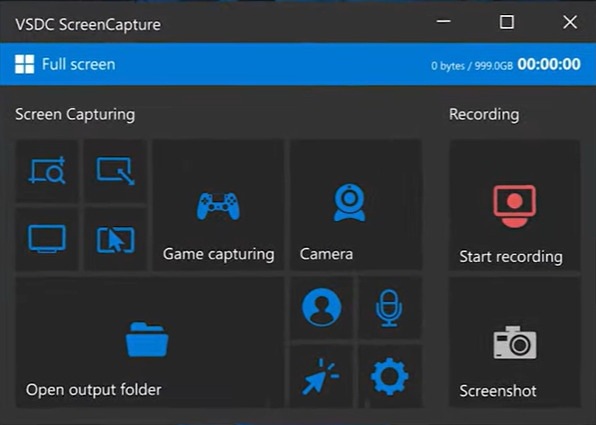
Остановить запись
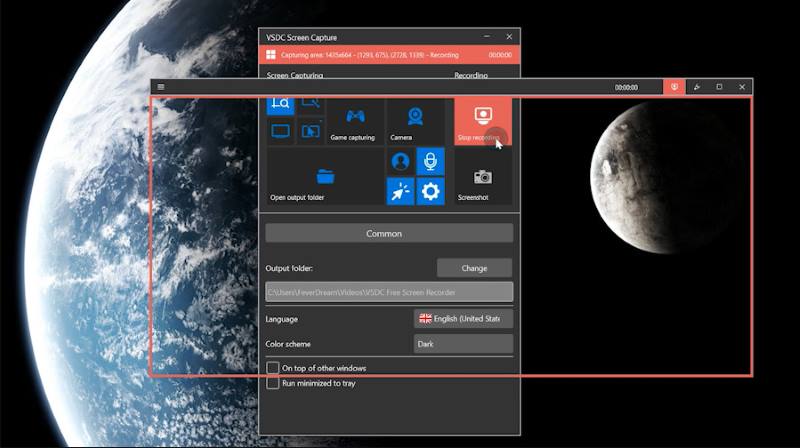
Часть 4. Лучшая альтернатива VSDC Screen Recorder
VSDC, безусловно, выделяется как исключительная программа записи экрана, как мы рассмотрели в этой статье. Тем не менее, всегда разумно рассматривать альтернативы, особенно если вы ищете приложение с еще более широкими возможностями, которое также подойдет пользователям Mac. Имея это в виду, давайте познакомим вас с похожим приложением – ArkThinker Устройство записи экрана.
ArkThinker Screen Recorder — это простое в использовании программное обеспечение, которое очень удобно для пользователей, которым требуется универсальное программное обеспечение, предлагающее функции записи видео, аудио и создания снимков экрана. Его интуитивно понятный дизайн с заметными миниатюрами и инновационными функциями, такими как аннотации, отличают его от других программ для записи. С ArkThinker вы можете рассчитывать на запись видео высокого разрешения без задержек, гарантируя кристально чистую систему и захват звука. Независимо от того, играете ли вы, проводите презентации, записываете фильмы, встречи или обучающие материалы, ArkThinker Screen Recorder обеспечивает исключительную производительность. Более того, вы даже можете использовать ArkThinker Screen Recorder для захвата экранов устройств iPhone и Android на своем компьютере, обеспечивая универсальность для самых разных потребностей в записи.

- Запишите экран или видео со звуком на компьютере.
- Записывайте только звук компьютерной системы или звук микрофона.
- Записывайте игровой процесс, веб-камеру и окно на компьютере.
- Снимайте экраны устройств iOS и Android на ПК.
- Делайте снимки определенного экрана, прокручиваемого окна и всплывающего меню.
Помимо записи видео, звука, игрового процесса и экрана телефона, ArkThinker Screen Recorder также оснащен другими полезными функциями.
1. Оконный рекордер: Вы можете использовать функцию записи окон, когда открываете несколько окон, но хотите записать только одно.
2. Файловый компрессор: Если после записи вы считаете, что записанные файлы слишком велики, вы можете сжать видео и аудиофайлы.
3. Видео триммер: С помощью этой функции вы можете разрезать записанное видео на несколько частей или удалить ненужные части.
4. Конвертер файлов: Если записанный файл не поддерживается платформой, которую вы собираетесь загрузить, вы можете конвертировать его форматы.
5. Редактор медиа-метаданных: После экспорта файла записи вы можете редактировать тег ID3 файла, имя, обложку, альбом, год, трек и т. д.
6. Слияние файлов: С помощью этого инструмента вы можете объединить записанные видео- и аудиофайлы и локальные файлы.
ArkThinker Screen Recorder — это не просто программа записи экрана; это комплексный мультимедийный набор инструментов, предназначенный для упрощения ваших задач по записи и редактированию. Пришло время изучить разницу с ArkThinker Screen Recorder. Загрузите его сегодня и испытайте весь спектр его возможностей. Ваши потребности в записи и редактировании находятся в надежных руках.
Часть 5. Часто задаваемые вопросы о VSDC Screen Recorder
Действительно ли VSDC бесплатен?
На самом деле VSDC Screen Recorder имеет две версии: бесплатную версию и версию Pro. Бесплатная версия абсолютно бесплатна. А версия Pro обойдется вам в $19,99.
Есть ли в бесплатной версии VSDC Screen Recorder водяной знак?
Нет. Даже если вы выберете бесплатную версию, к вашему видео не будет добавлен водяной знак.
Безопасно ли использовать VSDC Screen Recorder?
Да. На данный момент сообщений о мошенничестве или проблемах с ущербом не поступало.
Заключение
Хотя в Интернете можно найти множество приложений, подобных VSDC, главное — сделать эффективный выбор. Взыскательный пользователь часто ищет приложение с честными и подробными отзывами, прежде чем принять решение. Эта статья, созданная на основе всестороннего исследования различных устройств записи экрана, призвана предоставить вам оптимальный выбор среди всех них. Мы надеемся, что после прочтения этой статьи она эффективно выполнила свою основную задачу: помочь вам найти лучшее решение для записи экрана, соответствующее вашим конкретным потребностям.
Что вы думаете об этом посте. Нажмите, чтобы оценить этот пост.
Отличный
Рейтинг: 4.9 / 5 (на основе 377 голоса)
Соответствующие статьи
- Запись видео
- Подробности обзора Vidma Recorder на телефонах Android
- Обзор устройства записи экрана IObit, его деталей и функций
- Быстрый видеорегистратор для Android – окончательный обзор
- Подробные обзоры ScreenFlow для Mac и ПК с Windows
- Обзор ScreenRec: бесплатный и креативный инструмент для всех
- 6 лучших программ записи экрана Firefox для захвата веб-страниц на Windows/Mac
- Обзор V Recorder — ваш лучший инструмент для записи экрана в 2023 году
- RecMaster в 2023 году: комплексный обзор функций и цен
- Обзор программы записи экрана CyberLink: хороший выбор для стримера
- Объективный обзор iSpring, одного из лучших наборов инструментов для электронного обучения



